word2019怎么样设置文档的打开密码
来源:网络收集 点击: 时间:2024-08-17【导读】:
word2019怎么样设置文档的打开密码呢?下面一起来看看操作的方法吧。工具/原料more演示电脑:组装机一台 操作系统:Windows10 1903 专业版方法/步骤1/7分步阅读 2/7
2/7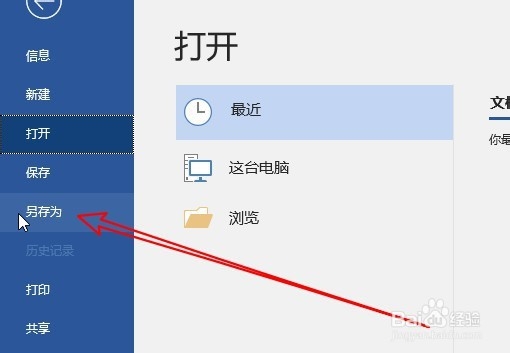 3/7
3/7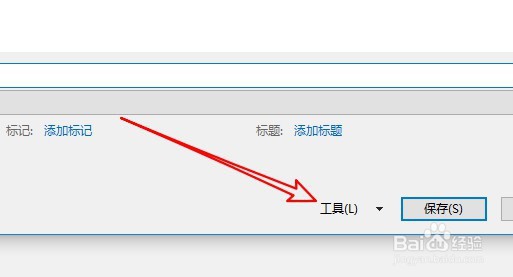 4/7
4/7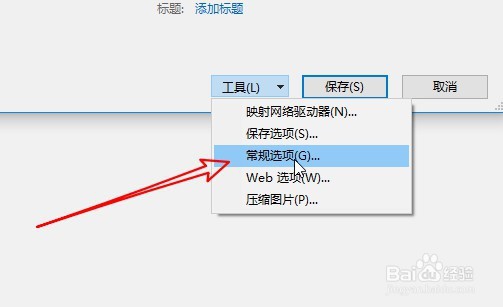 5/7
5/7 6/7
6/7 7/7
7/7
首先在电脑上打开word2019,点击菜单栏的文件菜单。
 2/7
2/7然后在弹出的下拉菜单中点击另存为菜单项。
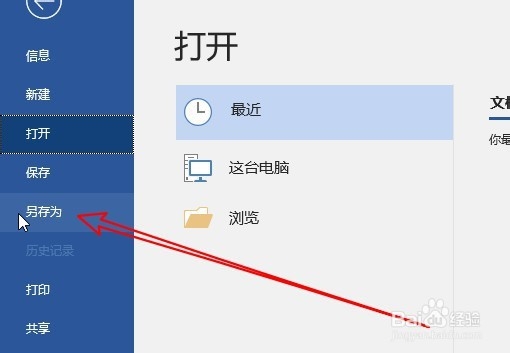 3/7
3/7接下来在打开的另存为窗口中,点击右下角的工具下拉按钮。
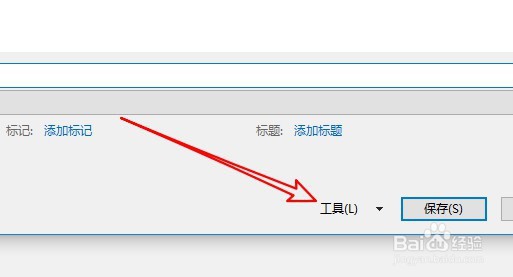 4/7
4/7接下来点击弹出下拉菜单中的常规选项菜单项。
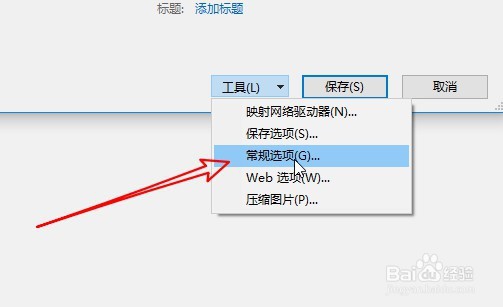 5/7
5/7然后在打开的窗口中找到打开文件时的密码文本框,输入我们要设置的密码。
 6/7
6/7接下来会弹出确认密码的窗口,再此输入密码后点击确定按钮即可。
 7/7
7/7总结:
1、首先在电脑上打开word2019,点击菜单栏的文件菜单。
2、然后在弹出的下拉菜单中点击另存为菜单项。
3、接下来在打开的另存为窗口中,点击右下角的工具下拉按钮。
4、接下来点击弹出下拉菜单中的常规选项菜单项。
5、然后在打开的窗口中找到打开文件时的密码文本框,输入我们要设置的密码。
6、接下来会弹出确认密码的窗口,再此输入密码后点击确定按钮即可。
注意事项tips:如果您觉得本经验有帮助,不要忘记 投票 或者 分享 哦,谢谢!
WORD2019密码版权声明:
1、本文系转载,版权归原作者所有,旨在传递信息,不代表看本站的观点和立场。
2、本站仅提供信息发布平台,不承担相关法律责任。
3、若侵犯您的版权或隐私,请联系本站管理员删除。
4、文章链接:http://www.1haoku.cn/art_1130882.html
上一篇:删除word最后一张空白页的妙招
下一篇:抖音如何关闭连续聊天天数
 订阅
订阅